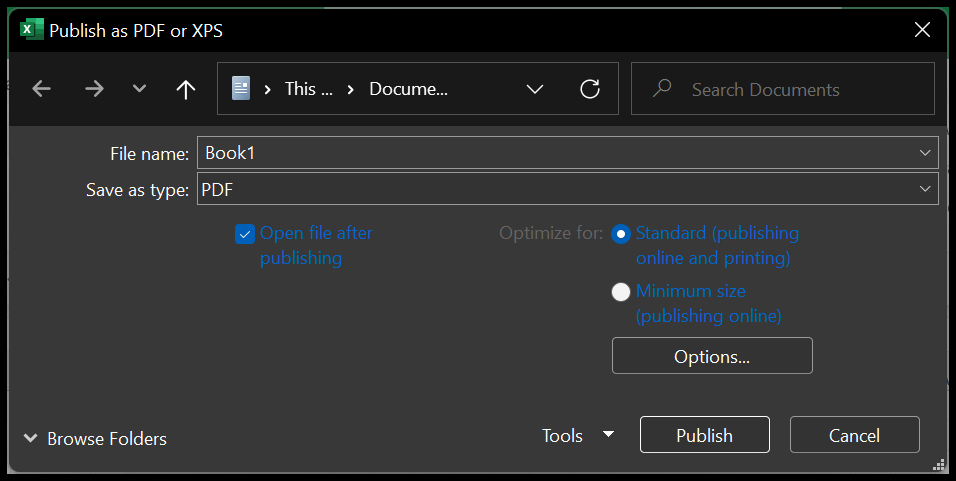如何在excel中打印方格纸?
在 Excel 中,您可以创建方格纸并打印副本以供以后使用。在本教程中,我们将学习如何使用简单且易于遵循的步骤来创建此模板。在此方格纸模板中,您将有小方框(具有相同的高度和宽度)。
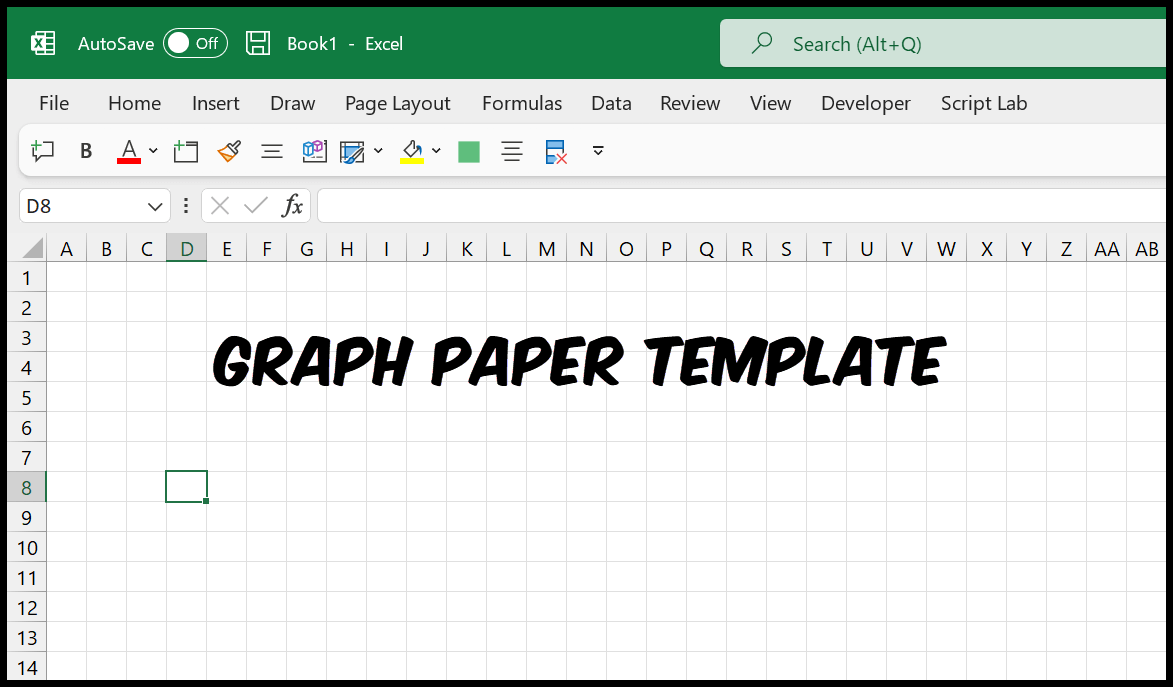
在 Excel 中创建方格纸
- 首先,单击工作表右上角或使用键盘快捷键 Crtl + A 选择所有单元格。
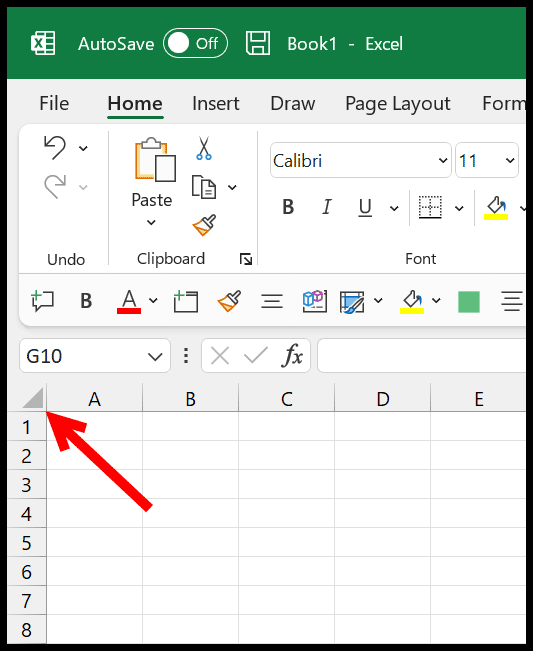
- 转到“主页”选项卡,然后在“单元格”组中单击“格式”下拉菜单。
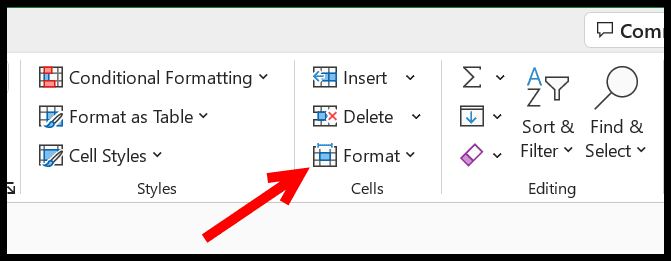
- 从那里,单击“列宽”选项。
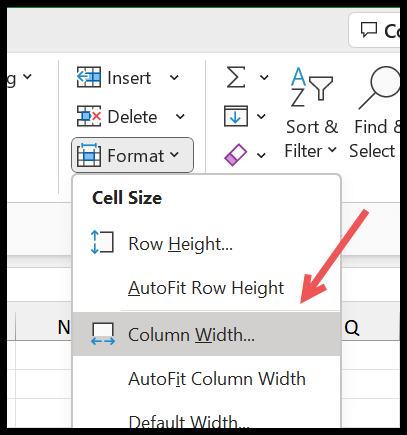
- 在列宽中输入“3”,然后单击“确定”保存。

- 现在,您的电子表格中出现了看起来像方格纸的方框。
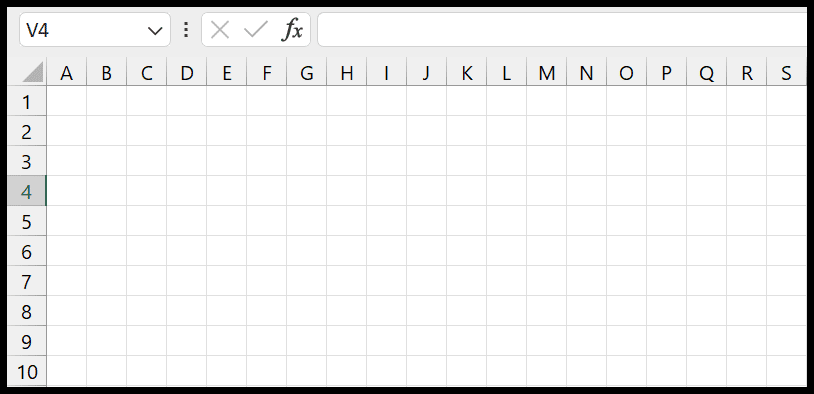
- 按Crtl+P 打开打印预览,然后单击“页面设置”。
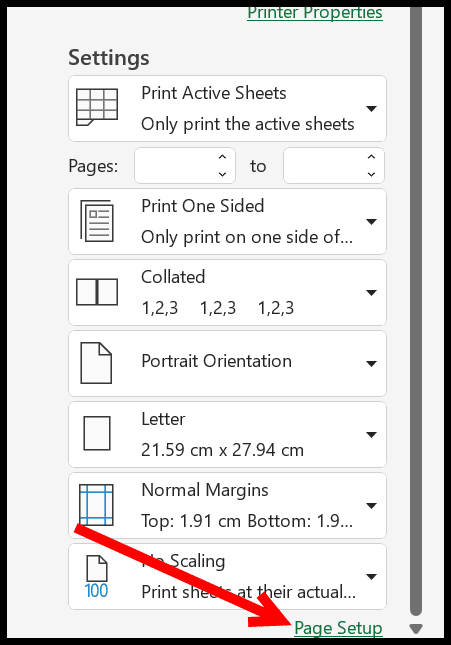
- 然后在“页面设置”中,转到“边距”选项卡,将页眉和页脚设置为 0,将上、下、左、右边距设置为 0 或 0.5。
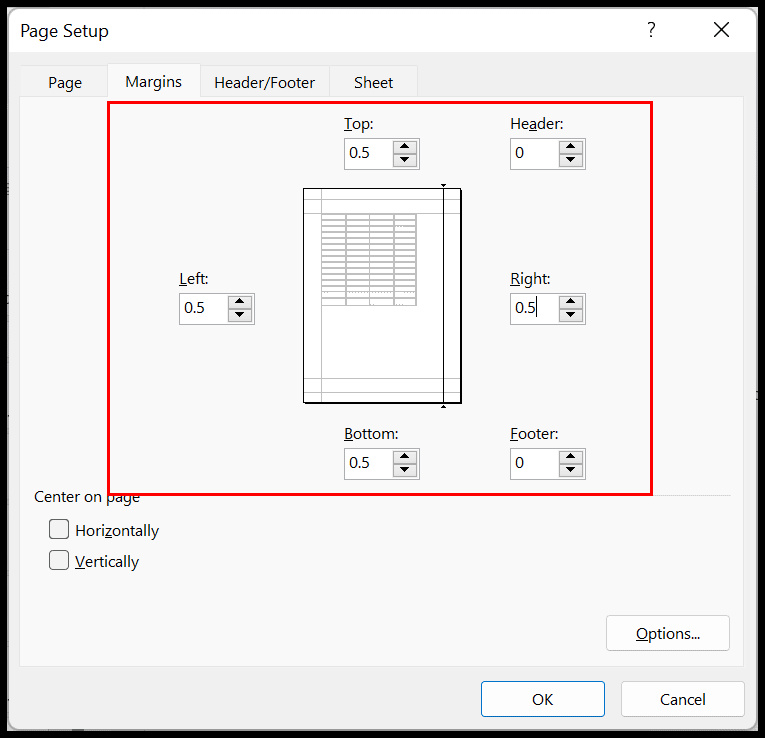
- 单击“页面居中”下的两个复选框(水平和垂直) 。
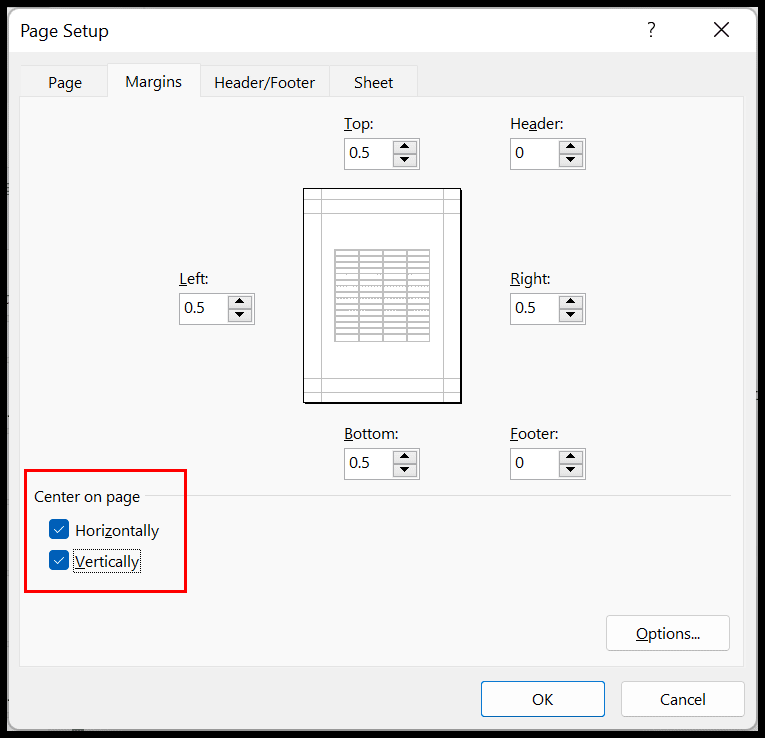
- 接下来,进入页面设置对话框中的“工作表”选项卡,在“打印”组下,选中“网格线”框以打印网格线,然后单击“确定”保存。
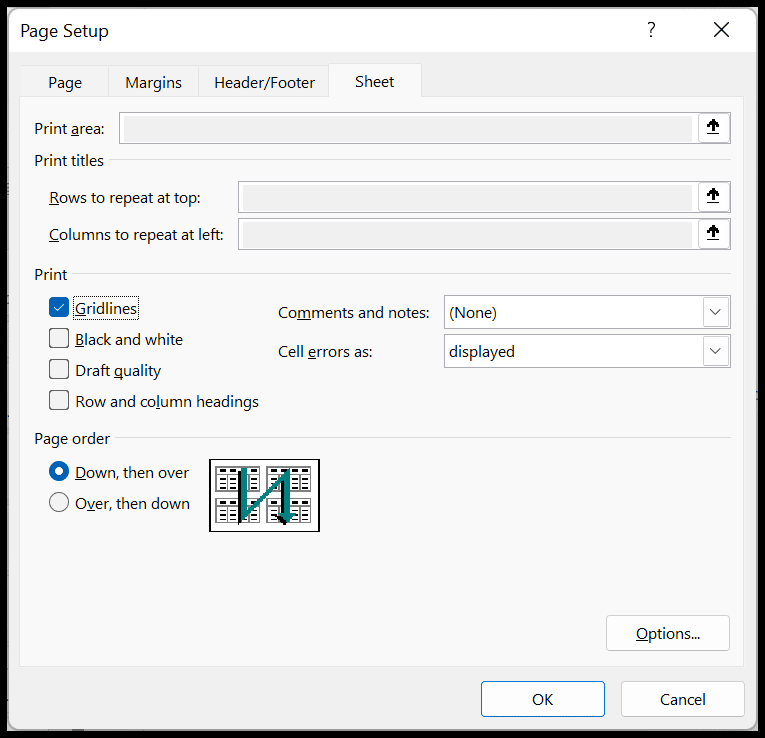
至此,所有的设置就完成了,下一步就是打印方格纸了。
在 Excel 中打印方格纸
即使我们已经设置了所有设置,我们的工作表仍然是空白的,Excel 不会打印空白工作表。因此,我们需要在单页中添加空格,以使其在打印时发挥作用。
- 首先,转到视图并单击“布局”按钮。
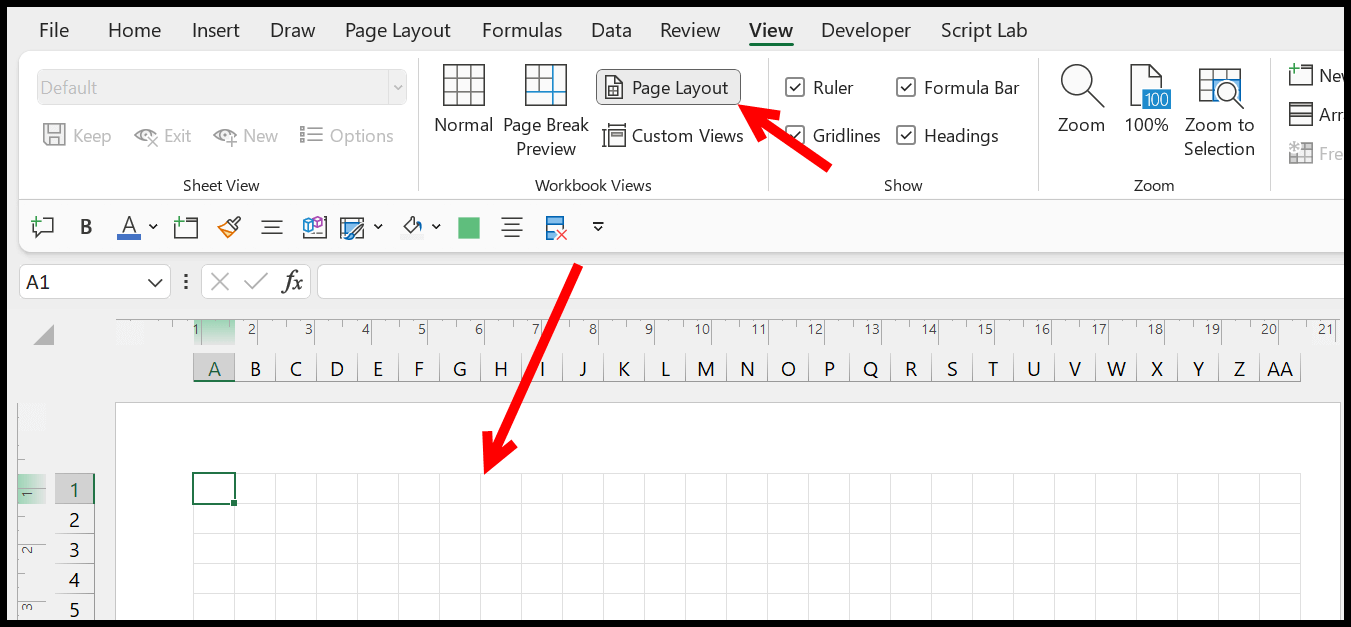
- 现在,在第一个单元格中输入一个空格,然后将该空格复制并粘贴到单页上的单元格中。
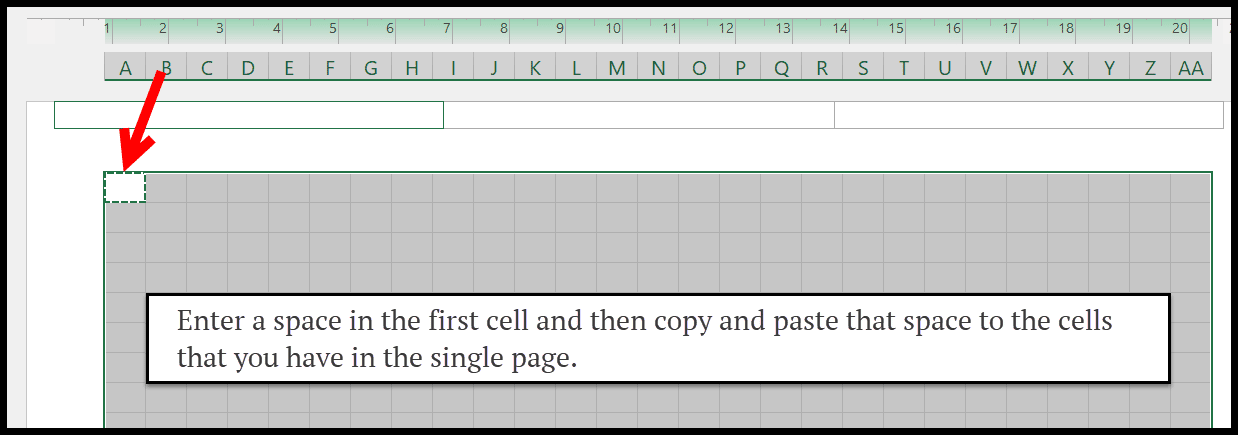
- 返回“视图”选项卡和“普通”视图按钮。
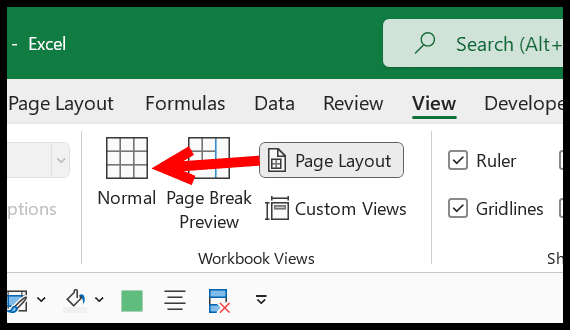
- 最后,返回“文件和选项卡”打印选项查看打印预览,或者直接使用 Crtl + P 快捷键查看打印预览。
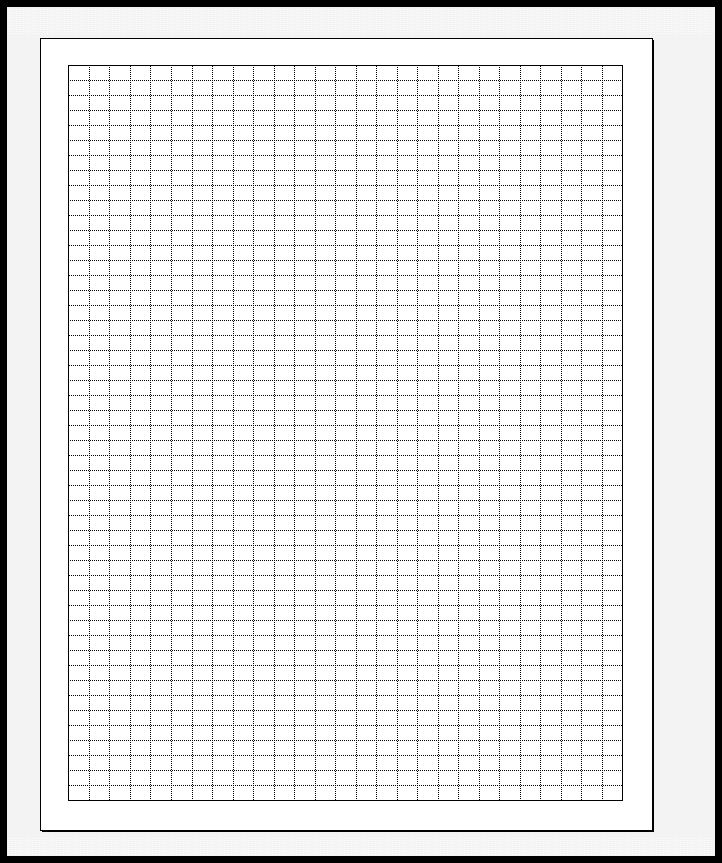
一旦按下打印按钮,您将获得如上所示的方格纸的打印输出。您还可以从 Excel 工作簿保存 PDF 文件(文件 ⇢ 导出 ⇢ 创建 PDF/XPS 格式 ⇢ 创建 PDF/XPS 格式)。